Que vous naviguiez sur un site e-commerce, un blog de voyage ou une galerie de photographie, il y a de fortes chances que la majorité des images que vous voyez soient en format .jpg (ou .jpeg). Ce format est omniprésent sur le Web depuis les débuts d’Internet, en raison de son excellent compromis entre qualité d’image et légèreté des fichiers. Pourtant, derrière cette extension familière se cache une technologie de compression sophistiquée, des spécificités techniques à connaître, et de bonnes pratiques d’optimisation essentielles pour les performances d’un site. Dans cet article, découvrons ensemble ce qu’est réellement le format .jpg, son fonctionnement, ses avantages et ses limites, ainsi que les méthodes recommandées pour optimiser vos fichiers JPG à destination du Web.
La définition du format .jpg et son fonctionnement
Le format .jpg (ou .jpeg) tire son nom du Joint Photographic Experts Group, un comité mixte composé d’experts en traitement d’images numériques formé à la fin des années 1980 par l’ISO (Organisation internationale de normalisation) et l’IEC (Commission électrotechnique internationale). Le groupe publie officiellement la première norme JPEG en 1992, après plusieurs années de recherche, principalement menée aux États-Unis et en Europe, pour répondre au besoin croissant de stocker et transmettre des images numériques de haute qualité dans un volume de données raisonnable. À cette époque, la photographie numérique commence à émerger, et les limites techniques des disques durs et des réseaux de l’époque rendent indispensable une méthode efficace de réduction de la taille des fichiers. Le JPEG introduit alors un algorithme de compression avec pertes (appelé lossy compression), fondé sur la transformation en cosinus discrète (DCT), qui permet d’éliminer intelligemment certaines informations visuelles peu perceptibles à l’œil humain, notamment dans les hautes fréquences visuelles comme les petits contrastes ou les microdétails.
En simplifiant, ce procédé consiste à diviser l’image en blocs de 8×8 pixels, puis à compresser l’information de chaque bloc en supprimant ce qui est jugé non essentiel. Le résultat ? Une réduction significative du poids du fichier, avec une perte de qualité souvent imperceptible à l’œil nu dans des réglages modérés. C’est ce qui a permis au format .jpg de devenir le standard de facto pour le partage de photos numériques sur Internet dès le début des années 2000. Le format a connu plusieurs évolutions, mais il repose toujours sur cette base mathématique. Des variantes comme JPEG 2000 (publiée en 2000 par le même groupe d’experts) ont tenté d’apporter des améliorations (compression sans perte, meilleure gestion des métadonnées, transparence…), mais n’ont jamais réellement remplacé le format classique .jpg en raison de leur complexité et de leur adoption limitée par les navigateurs web. En revanche, des formats plus récents comme WebP (développé par Google) ou AVIF (issu du codec vidéo AV1) proposent des alternatives plus performantes, sans toutefois faire disparaître l’omniprésence du JPEG.
Techniquement, voici quelques caractéristiques fondamentales du format .jpg :
| Caractéristique | Description |
|---|---|
| Type de compression | Avec pertes (lossy), via transformation DCT |
| Profondeur de couleur | Jusqu’à 24 bits — 8 bits par canal RGB, soit 16,7 millions de couleurs |
| Transparence | Non supportée (contrairement au PNG ou au WebP) |
| Poids des fichiers | Léger, en fonction du taux de compression choisi (généralement entre 60 et 85 % pour le Web) |
| Compatibilité | Universelle : tous les navigateurs, systèmes d’exploitation, éditeurs d’image, CMS et navigateurs mobiles |
Historiquement utilisé dans les logiciels de traitement photo comme Photoshop, GIMP ou Paint Shop Pro, le format .jpg s’est ensuite largement imposé dans les premiers systèmes de gestion de contenu (CMS) comme WordPress, Joomla ou Drupal. Il est aujourd’hui le format de référence sur la plupart des sites web, des réseaux sociaux (Facebook, Instagram) aux plateformes e-commerce ou aux banques d’images.
Mais cette popularité ne doit pas faire oublier que le JPEG reste un format destructif. À chaque sauvegarde successive, même avec un taux de compression faible, des données sont supprimées. C’est pourquoi il est toujours recommandé de conserver une version originale non compressée (au format RAW, TIFF ou PNG par exemple) pour les retouches ou les archives.
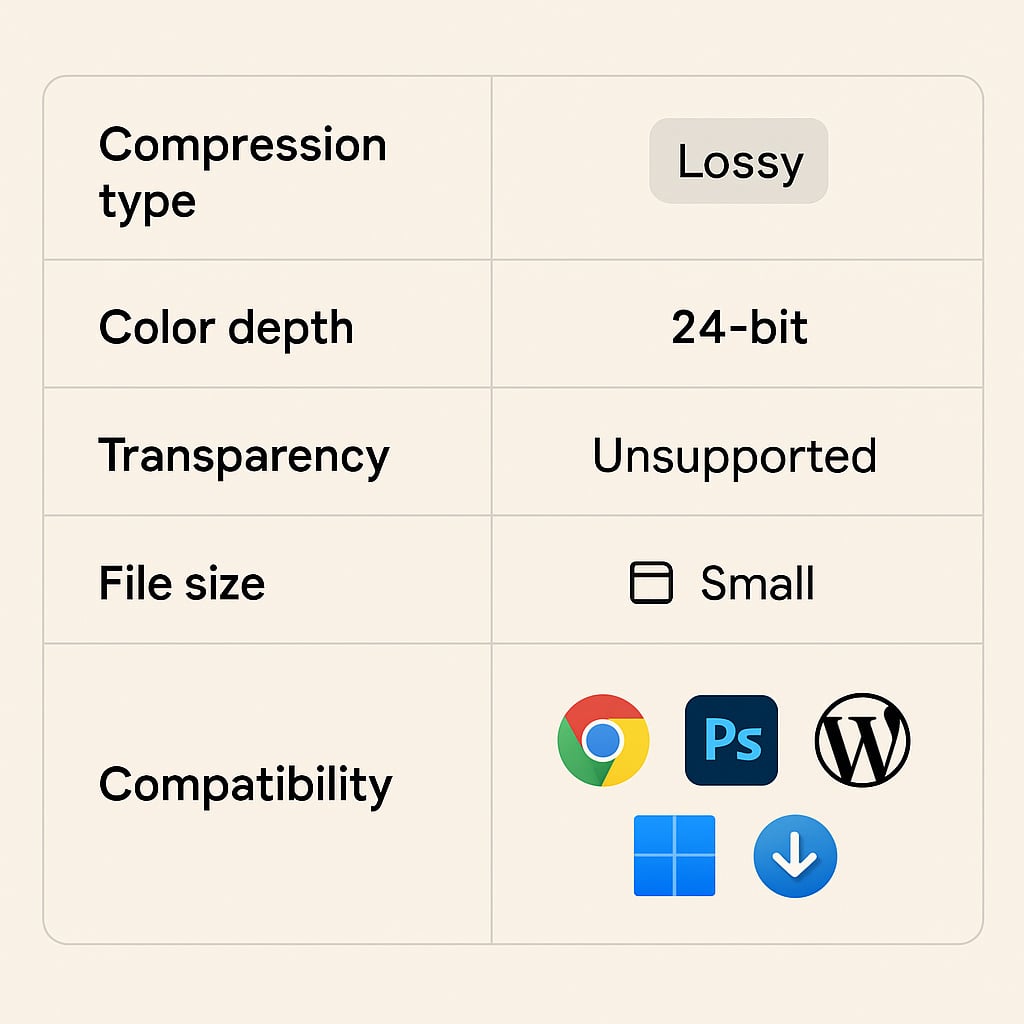
Les avantages et limites du format .jpg pour le Web
Le format .jpg est devenu un incontournable du web visuel. Depuis l’avènement de la photographie numérique et l’essor des premiers navigateurs graphiques dans les années 1990, il s’est imposé comme la référence pour les images compressées sur les sites Internet. Que ce soit pour illustrer un article de blog, construire une fiche produit ou animer une campagne publicitaire, le .jpg offre un compromis très apprécié entre qualité et légèreté. Voici un aperçu détaillé de ses points forts pour les usages web :
- Poids réduit : Grâce à sa compression avec pertes, le format JPG permet de générer des fichiers légers, facilitant un temps de chargement rapide des pages. Cela améliore non seulement l’expérience utilisateur, mais aussi le référencement naturel (SEO), car Google prend en compte la vitesse d’affichage dans ses critères de classement ;
- Qualité visuelle correcte : Bien configuré (avec un taux de compression équilibré, entre 70 et 85 %), un fichier JPG conserve une qualité d’image satisfaisante pour la plupart des contenus visuels. C’est particulièrement vrai pour les photos de paysages, de produits ou de personnes, où les transitions de couleurs sont nombreuses et douces ;
- Compatibilité maximale : Le format est pris en charge par l’ensemble des navigateurs (Chrome, Firefox, Safari, Edge…), tous les systèmes d’exploitation (Windows, macOS, Linux, Android, iOS) et les CMS (WordPress, Shopify, Wix, etc.). Il ne nécessite aucun plugin ni conversion, ce qui en fait un format universellement interprétable ;
- Facilité d’édition : Même sans logiciel professionnel, il est possible de modifier un fichier JPG : recadrage, rotation, redimensionnement ou compression peuvent être réalisés avec des outils en ligne (comme TinyJPG ou Squoosh), des éditeurs basiques (Paint, Aperçu, etc.), ou des applications mobiles.
Cependant, le JPG n’est pas exempt de limitations, particulièrement dans certains contextes spécifiques :
- Perte de qualité cumulée : Comme il s’agit d’un format destructif, chaque sauvegarde d’un fichier JPG entraîne une perte d’informations. Si vous éditez plusieurs fois la même image sans repartir de l’original, cela peut générer un effet de dégradation visuelle progressif : artefacts de compression, flou, baisse de contraste…
- Pas de transparence : Le format JPG ne prend pas en charge la transparence (pas de canal alpha). Il est donc inadapté pour les logos sur fond transparent, les éléments graphiques superposés ou les icônes à intégrer dans des interfaces aux fonds variables. Le format PNG est généralement préféré dans ces cas de figure ;
- Gestion imparfaite des détails fins : La compression JPG affecte fortement les images contenant des traits fins, du texte ou des icônes. Ces éléments peuvent devenir flous ou « baver », ce qui nuit à la lisibilité. Pour les interfaces utilisateur, les maquettes UI ou les infographies, on privilégiera le SVG (pour les vecteurs) ou le PNG (pour le pixel-art ou les captures d’écran).
En résumé, le format .jpg reste le choix privilégié pour :
- Les photographies haute définition (paysages, portraits, reportages) ;
- Les visuels éditoriaux sur les blogs, les magazines en ligne ou les galeries photos ;
- Les bannières publicitaires ou visuels marketing affichés à grande échelle ;
- Les images produits pour les fiches e-commerce (sous réserve d’optimisation).
Mais il est à éviter dans les situations suivantes :
- Création de logos ou pictogrammes ;
- Présence de texte fin sur fond clair ;
- Images nécessitant une transparence ;
- Visuels réutilisés ou modifiés fréquemment (privilégier une source en PNG ou TIFF).
Comprendre les forces et faiblesses du format JPG permet d’adopter une stratégie de publication visuelle adaptée aux contraintes du Web, tout en optimisant les performances de son site.

Comment optimiser les fichiers JPG pour le Web ?
Un fichier JPG mal préparé peut représenter une véritable charge pour la performance d’un site web. Une seule image trop lourde peut ralentir le temps d’affichage, affecter le SEO, et créer une mauvaise expérience utilisateur, en particulier sur mobile. Heureusement, l’optimisation d’un fichier .jpg repose sur des étapes simples mais stratégiques, que ce soit lors de la préparation de l’image ou de son intégration dans le code HTML.
1. Redimensionner l’image aux dimensions d’affichage réelles
Beaucoup d’images publiées sur le web sont bien plus grandes que ce que le visiteur verra à l’écran. Par exemple, une photo en 3000 x 2000 pixels, prise avec un smartphone ou un appareil photo, n’a aucun intérêt à être affichée dans une zone de contenu limitée à 800 x 500 pixels. Si elle n’est pas redimensionnée, le fichier reste inutilement lourd et ralentit le chargement de la page, en particulier sur les connexions mobiles ou à faible débit. Le redimensionnement doit donc être réalisé en amont, avant l’envoi sur le serveur. Cela permet non seulement de réduire drastiquement le poids de l’image, mais aussi d’optimiser l’espace disque sur votre hébergement, et de limiter la consommation de bande passante côté utilisateur. Il est recommandé d’adapter les dimensions exactes à l’affichage prévu (grille de site, gabarit de CMS, responsive design, etc.). Veillez également à respecter le ratio d’origine (la proportion largeur/hauteur), pour ne pas étirer ou déformer l’image.
Parmi les outils utiles pour redimensionner une image sans perte visuelle :
- Photoshop : via « Image > Taille de l’image », avec contrôle précis des dimensions et de la résolution ;
- GIMP : une alternative gratuite et open source pour Windows, Mac et Linux ;
- Pixlr : éditeur en ligne accessible sans inscription, idéal pour les ajustements simples ;
- iLoveIMG : outil en ligne avec traitement par lots, très pratique pour redimensionner plusieurs visuels en une seule opération.
Enfin, pensez à générer plusieurs versions d’un visuel si votre site est en responsive design. Par exemple, une image destinée à un écran desktop n’a pas besoin d’être aussi grande sur mobile. Les techniques comme srcset dans HTML permettent d’automatiser la sélection de la bonne taille selon l’appareil de l’utilisateur.

2. Choisir un bon taux de compression JPG
Le format JPG repose sur une compression avec pertes, ce qui signifie que certaines informations visuelles sont supprimées lors de l’enregistrement pour alléger le fichier. L’enjeu est de trouver un équilibre entre poids du fichier et qualité d’image perçue par l’utilisateur. Une compression trop faible (proche de 100 %) donne une image quasiment intacte, mais lourde, tandis qu’une compression trop élevée (en dessous de 50 %) dégrade visiblement les détails, provoquant flou, bruit et effets de mosaïque (artefacts). La plupart des experts s’accordent à dire qu’un taux de compression situé entre 70 % et 85 % offre un excellent compromis : les images conservent une qualité très acceptable à l’œil nu tout en réduisant considérablement leur taille. Cette fourchette convient à la majorité des cas, notamment pour les photos de blog, les galeries produit ou les visuels d’illustration.
Il est important d’ajuster ce taux selon le type d’image :
- Pour une photographie réaliste avec beaucoup de dégradés, un taux de 75 % fonctionne bien.
- Pour une image simple ou peu détaillée, un taux plus élevé (85 %) permet une compression efficace sans artefact visible.
- Pour des visuels destinés aux écrans Retina, il est parfois préférable d’opter pour une compression un peu moins poussée afin de préserver les détails fins.
Des outils en ligne comme Squoosh (développé par Google) ou TinyJPG permettent de comparer visuellement différents taux de compression avant téléchargement. Ces plateformes affichent un aperçu instantané du rendu final, vous aidant à choisir le niveau de compression optimal en fonction du contexte d’utilisation.
À noter : dans certains logiciels comme Photoshop ou Affinity Photo, l’enregistrement en JPG permet de régler manuellement le taux de compression via un curseur ou un paramètre de « qualité ». Il est conseillé d’enregistrer une première version, puis de tester son affichage sur différents écrans pour valider l’équilibre entre netteté et légèreté.
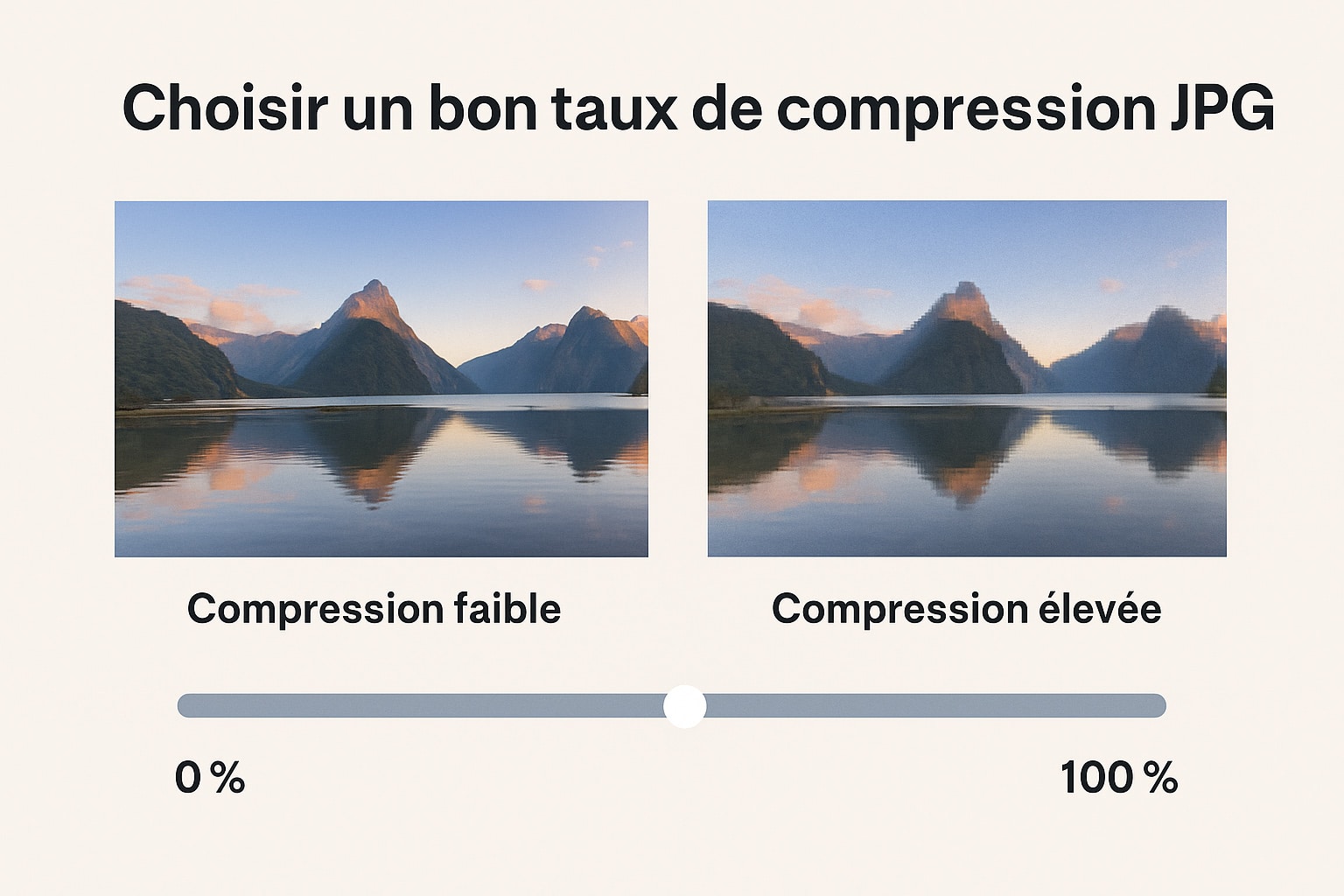
3. Supprimer les métadonnées inutiles
Les fichiers JPG intègrent par défaut une série de métadonnées EXIF, générées automatiquement par les appareils photo numériques, smartphones ou logiciels de traitement d’image. Ces métadonnées contiennent une variété d’informations techniques ou personnelles : le modèle de l’appareil utilisé, les réglages (ouverture, vitesse, ISO), la date et l’heure de la prise de vue, ou même les coordonnées GPS si la géolocalisation est activée. Bien que ces données soient utiles pour l’archivage ou l’analyse photographique, elles n’ont aucune utilité sur un site web. Pire, elles peuvent alourdir inutilement vos images de plusieurs dizaines de kilo-octets (ce qui ralentit le temps de chargement), et potentiellement exposer des informations sensibles comme le lieu précis où a été prise la photo.
Pour améliorer les performances de votre site et protéger la vie privée des utilisateurs, il est donc recommandé de supprimer systématiquement ces métadonnées avant la mise en ligne. Cela permet de :
- Réduire le poids du fichier sans altérer la qualité visuelle ;
- Éviter les fuites de données personnelles, notamment la localisation ;
- Garantir une meilleure conformité RGPD en cas de traitement d’images de tiers.
Plusieurs outils gratuits permettent d’automatiser cette suppression en quelques secondes :
- ImageOptim (Mac) : interface simple, glisser-déposer, suppression des métadonnées en un clic ;
- ExifCleaner (Windows, macOS, Linux) : open source, rapide, personnalisable ;
- GIMP : lors de l’export JPG, il suffit de décocher les options d’enregistrement des données EXIF/IPTC ;
- Photoshop : via « Enregistrer pour le Web », les métadonnées sont automatiquement retirées si l’on choisit « aucune ».
Cette étape légère en apparence peut faire une vraie différence, surtout à l’échelle d’un site contenant des dizaines voire des centaines d’images. Elle s’intègre parfaitement dans une logique de performance web et de respect des bonnes pratiques SEO techniques.

4. Utiliser des outils d’optimisation efficaces
L’optimisation d’un fichier JPG ne repose pas uniquement sur le redimensionnement ou la compression manuelle. Pour gagner du temps, améliorer la cohérence et automatiser vos processus, il est fortement recommandé d’utiliser des outils spécialisés. Ces solutions permettent souvent de combiner plusieurs opérations en une seule étape : compression ajustable, suppression des métadonnées, conversion de format, renommage, voire redimensionnement en masse. Selon votre profil (graphiste, développeur, gestionnaire de site, photographe…), vous pourrez choisir entre des outils en ligne, des logiciels installables ou des services intégrés dans des chaînes de production web automatisées. Voici une sélection d’outils populaires et efficaces pour optimiser les images JPG :
| Outil | Particularité |
|---|---|
| TinyJPG | Compression automatique en ligne avec un bon équilibre qualité/poids, jusqu’à 20 fichiers simultanément. Pratique pour les non-techniciens. |
| Squoosh | Outil développé par Google, permet de comparer visuellement en temps réel l’image originale et compressée, avec plusieurs formats et options. |
| ImageOptim | Application Mac gratuite idéale pour compresser et nettoyer un grand nombre d’images sans perte visuelle. Compatible avec les workflows d’intégration continue. |
| XnConvert | Logiciel multiplateforme (Windows, Mac, Linux) pour le traitement par lot avec de nombreux filtres d’optimisation. Très utile pour les bibliothèques d’images. |
| Photoshop Web | La version en ligne de Photoshop permet désormais d’exporter en JPG avec un contrôle précis de la compression, et d’apercevoir directement la qualité de rendu. |
Certains de ces outils peuvent également être intégrés dans des workflows automatisés via des scripts ou des services comme gulp, webpack ou GitHub Actions. Cela permet, par exemple, de compresser automatiquement vos images à chaque mise en ligne, sans intervention manuelle.
En adoptant ces outils dans vos routines de publication, vous assurez à vos visiteurs un temps de chargement plus rapide, une meilleure expérience utilisateur, et un impact positif sur votre référencement naturel.

5. Choisir le bon format d’image selon les besoins
Bien que le format .jpg reste un excellent choix pour de nombreuses utilisations sur le web, il n’est pas toujours le plus performant selon le type d’image et les objectifs d’optimisation. Ces dernières années, l’évolution des technologies a vu apparaître des formats d’image plus récents et plus performants, capables d’offrir une qualité visuelle équivalente (voire supérieure) avec un poids considérablement réduit. Deux formats émergent en particulier :
- WebP : développé par Google, ce format propose une compression à la fois lossy (avec pertes) et lossless (sans perte), avec une capacité de réduction de poids de 25 à 35 % par rapport au JPG. Il supporte également la transparence (comme le PNG) et les animations (comme le GIF) ;
- AVIF : basé sur le codec vidéo AV1, il offre des performances encore meilleures que WebP, avec des fichiers jusqu’à 50 % plus légers que les JPG à qualité égale. Il gère la transparence, une grande profondeur de couleurs et des animations.
Ces formats sont particulièrement adaptés pour les sites à fort trafic, les boutiques en ligne, les galeries ou les blogs visuels, où la vitesse de chargement joue un rôle clé dans l’expérience utilisateur et le SEO. Voici un comparatif rapide :
| Format | Avantages | Inconvénients |
|---|---|---|
| JPG | Compatibilité universelle, bon rendu photo, poids réduit | Compression destructive, pas de transparence, limité en modernité |
| WebP | Meilleure compression, support de la transparence, large compatibilité | Incompatible avec anciens navigateurs (IE, vieux Safari) |
| AVIF | Qualité optimale, compression ultra-efficace, support de la transparence et animations | Encodage plus lent, compatibilité encore partielle selon les navigateurs et outils |
Pour intégrer ces formats dans vos pages, plusieurs options existent :
- Balise
<picture>: elle permet de définir plusieurs formats pour une même image, et de laisser le navigateur choisir celui qu’il peut lire ; - Conversion automatique : certains CMS comme WordPress proposent des plugins tels que Imagify, ShortPixel, Smush ou WebP Express pour convertir automatiquement vos images au meilleur format disponible ;
- CDN d’images : des services comme Cloudinary ou ImageKit peuvent générer dynamiquement des versions optimisées de vos images selon le navigateur ou l’appareil utilisé.
De fait, il ne s’agit pas de bannir le JPG, mais de choisir stratégiquement le format le plus adapté à chaque image. Une photo de paysage pour un article ? Le JPG reste pertinent. Une illustration légère ou un visuel répétitif ? Le WebP ou l’AVIF vous feront gagner en performance. Cette sélection intelligente des formats contribue activement à un web plus rapide, plus accessible et moins gourmand en ressources.

6. Optimiser l’intégration HTML de l’image
Une image JPG parfaitement compressée et redimensionnée peut tout de même pénaliser votre site si elle est mal intégrée dans le code HTML. En effet, la manière dont une image est chargée et interprétée par le navigateur influe directement sur les performances globales de la page, notamment les indicateurs des Core Web Vitals comme le LCP (Largest Contentful Paint) ou le Cumulative Layout Shift (CLS).
Voici les principales bonnes pratiques d’intégration à adopter :
- Spécifier les attributs
widthetheight: ces dimensions fixes permettent au navigateur de réserver l’espace requis pour l’image dès le début du chargement. Cela évite les effets de « sauts de mise en page », où le contenu se déplace brutalement lorsque les images apparaissent. Cette pratique est également importante pour assurer un rendu stable sur les appareils mobiles ; - Activer le lazy loading : en ajoutant l’attribut
loading="lazy", vous indiquez au navigateur de ne charger l’image que lorsque celle-ci entre dans le champ de vision de l’utilisateur (viewport). Cela permet de diminuer le poids initial de la page et d’optimiser l’expérience utilisateur, notamment sur mobile ou pour les pages contenant de nombreuses images ; - Utiliser la balise
<picture>pour le chargement adaptatif : elle permet de proposer différentes versions d’une même image selon les capacités du navigateur ou la résolution d’écran. Par exemple, un JPG standard pourra être utilisé comme solution de repli, tandis qu’un WebP ou AVIF plus léger pourra être proposé en priorité.
Voici un exemple d’intégration optimisée dans le code HTML :
<picture>
<source srcset="photo.avif" type="image/avif">
<source srcset="photo.webp" type="image/webp">
<img src="photo.jpg" alt="Description de l’image" width="800" height="600" loading="lazy">
</picture>
Ce code permet :
- d’afficher la version AVIF si elle est supportée (cas des navigateurs récents) ;
- d’utiliser la version WebP si AVIF n’est pas pris en charge ;
- de revenir à l’image JPG en dernier recours, assurant ainsi une compatibilité maximale.
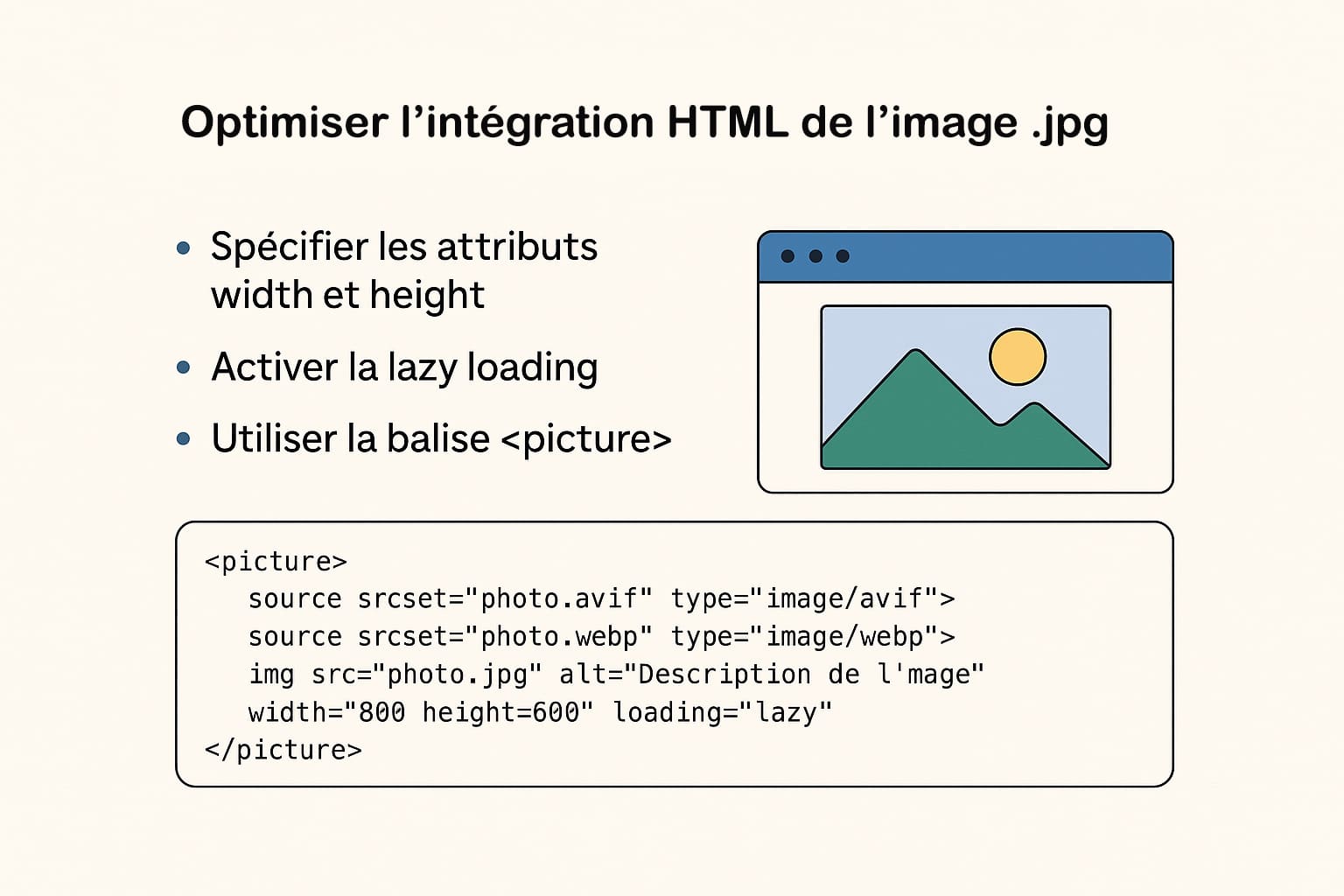
En intégrant correctement vos images, vous obtenez non seulement un site plus rapide, mais aussi plus résilient sur tous les types de connexion (3G, ADSL, fibre…) et plus accessible à tous les appareils, des smartphones aux écrans 4K. C’est aussi un signal positif pour Google, qui évalue désormais la performance comme un facteur de classement SEO.

0 commentaires